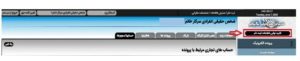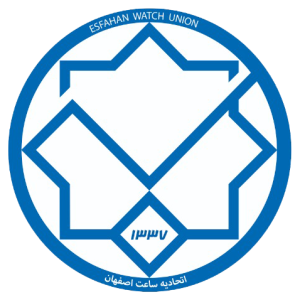راهنمای معرفی حساب های تجاری در سامانه سازمان امور مالیاتی
پیرو اعلام سازمان امور مالیاتی در زمینه استفاده از اطلاعات بخش تجاری (متن نامه رادر این قسمت مطالعه فرمایید)در محاسبه درآمد مشمول مالیات و مالیات صاحبان مشاغل و در راستای اجرای قانون پایانههای فروشگاهی و سامانه مؤدیان، مؤدیان باید در زمان ارائه اظهارنامه، شماره شبای حساب تجاری خود را به سازمان امور مالیاتی اعلام کنند.
خردهفروشیها و واحدهای صنفی که به صورت مستقیم با مصرف کننده نهایی ارتباط دارند، علاوه بر عضویت در سامانه مؤدیان، موظف به استفاده از پایانه فروشگاهی (کارتخوان) نیز هستند.اکنون، مؤدیان مالیاتی باید در زمان ارائه اظهارنامه مالیاتی، اقدام به اعلام حساب تجاری به اداره مالیات نموده و شماره شبای حساب مرتبط به فعالیت تجاری خود را اعلام کنند. (اعلام حساب تجاری به اداره مالیات)
گام 1:برای ثبت حساب های تجاری،پس از ورود به صفحه درگاه ملی خدمات الکترونیک سازمان امور مالیاتی به آدرس http://my.tax.gov.ir از زبانه “ورود” اطلاعات خواسته شده شامل “کد ملی/شناسه ملی“، “کلمه عبور” خود و “تصویر امنیتی” را در قسمت مربوطه وارد کنید.
سپس، بر روی دکمه “ورود به پنل کاربری” کلیک کنید.(شکل 1)
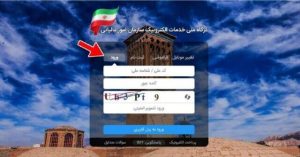
گام 2:در کادر “کد پیامک شده” رمز یکبار مصرف ۶ رقمی را که به شماره تلفن همراه شما (که در صفحه قبل و پیش از آن هنگام ثبتنام وارد کرده بودید) پیامک شده وارد کنید.
پس از ورود رمز یکبار مصرف و کلیک بر روی دکمه “ورود به سامانه” وارد درگاه ملی خدمات الکترونیک میشوید.(شکل 2)
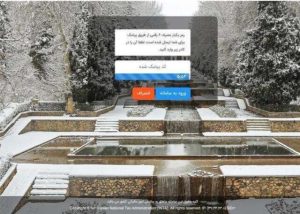
گام 3:صفحهای که مشاهده میکنید “داشبورد مالیاتی” نام دارد و خلاصهای از کلیه اطلاعات مالیاتی موجود شما را نشان میدهد، از منوی سمت راست تصویر، گزینه “پروندههای مالیاتی” را کلیک کنید.
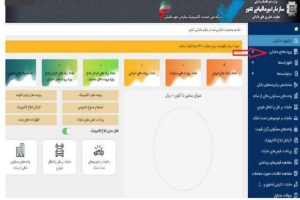
گام 4:وارد منوی”پروندههای درآمد” شده و گزینه “جزئیات پرونده” مربوط به پرونده تکمیل نشده مورد نظر را انتخاب کنید.(شکل 4)
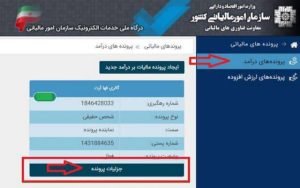
گام 5:در پنجره نمایش داده شده زیر، دکمه “ورود و ویرایش” را کلیک کنید تا به سامانه ثبت نام الکترونیک هدایت شوید.(شکل 5)
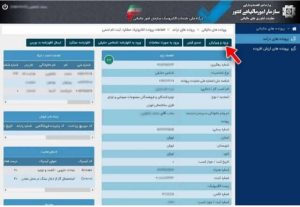
گام 6:در صفحه باز شده، از سمت چپ تصویر بر روی دکمه “نمایش و ویرایش اطلاعات” کلیک کنید.(شکل6)
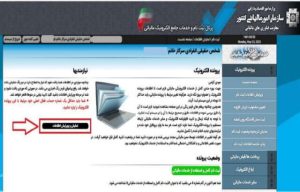
گام 7:در صفحه باز شده بر روی زبانه “حسابها و مجوزها” کلیک کرده و در این بخش امکان ویرایش شماره حسابهای قبلی و اضافه کردن شماره حسابهای جدید امکانپذیر است. (شکل 7)
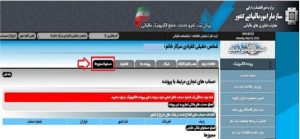
گام 8:در صفحه باز شده بر روی دکمه “الصاق حسابهای بانکی تجاری به این پرونده” کلیک کرده و سپس دکمه “درخواست تغییر اطلاعات” را کلیک کنید.(شکل 8)
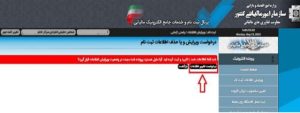
گام 9:در صفحه زیر با تایید درخواست ویرایش و کلیک کردن بر روی دکمه “ارسال درخواست“، امکان ویرایش اطلاعات(اعلام حساب تجاری به اداره مالیات) میسر میشود.(شکل 9)
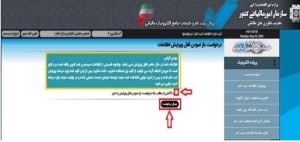
گام 10:در صفحه الصاق حسابهای بانکی تجاری به پرونده، امکان وارد کردن شماره شبا وجود دارد.(شکل 10)
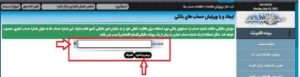
گام 11:با وارد کردن شماره شبا و کلیک کردن دکمه “بررسی و ذخیره“، نتیجه استعلام مالکیت شماره شبا از طریق سامانه سیاح برگردانده میشود.(شکل 11)
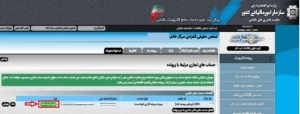
در این حالت، چهار نوع پاسخ در جواب استعلام ممکن است برگردانده شود:
- دارای تاییدیه بانک:
در صورتی که بر اساس استعلام سامانه سیاح، شماره شبای وارد شده معتبر و متعلق به کد ملی صاحب پرونده باشد.
- عدم تایید توسط بانک:
در صورتی که استعلام سامانه سیاح به طور کامل انجام نشده باشد.
- در انتظار تاییدیه بانک:
در صورتی که استعلام سامانه سیاح بطور کامل انجام نشده باشد.
- تکراری در ثبتنام:
در صورتی که این شماره شبا قبلا در ثبتنام دیگری ثبت شده باشد.
گام 12: در نهایت، در صورتی که هیچ یک از حسابهای اعلام شده “تکراری در ثبتنام دیگری” نباشند، با زدن دکمه “تایید نهایی اطلاعات ثبتنام” فرآیند اعلام حساب تجاری به اداره مالیات تکمیل میشود.
قابل توجه است هیچ یک از حالات “عدم تایید توسط بانک” و با در “انتظار تاییدیه بانک” ممانعتی برای تایید نهایی اطلاعات ثبتنام ایجاد نمیکنند.(شکل 12)